
În anumite ocazii, este destul de incomod să lăsați Mac-ul să funcționeze singur, mai ales atunci când descărcați un fișier mare sau, de exemplu, exportați un videoclip și când mergeți să verificați rezultatul după un timp, vedeți că practic nu nimic avansat, deoarece automat la scurt timp după ce a intrat în modul de repausși a încetat să mai funcționeze.
Și este că, în multe ocazii, modul de somn este foarte bun, dar adevărul este că, în multe cazuri, poate fi ceva foarte enervant. Dacă nu sunteți interesat ca Mac-ul dvs. să adoarmă automat în mod implicit după câteva minute fără a-l utiliza, Vă vom arăta cum să dezactivați complet această opțiune într-un mod simplu.
Împiedicați Mac-ul să se culce automat
Din fericire, Apple include în mod nativ o opțiune în MacOS de mult timp vă va permite să dezactivați această opțiune dacă nu aveți nevoie de ea. Oricum, ideea de a schimba această setare este că nu veți mai avea nevoie de ea, deoarece, de exemplu, doriți ca acest lucru să se întâmple doar din când în când, aveți câteva aplicații gratuite și foarte ușoare care vă vor permite să ajustați acest lucru la apăsarea unui buton, cum ar putea fi Cafeină o Amfetamina.
Dar, dacă nu mai vrei să pierzi timp, puteți modifica setările pentru Mac și voila, deși așa cum am spus, dacă veți avea nevoie de ea din când în când, poate fi ceva mai greoi. Pentru a o dezactiva complet, puteți urma acești pași:
- Pe Mac, accesați Preferințe de sistem.
- În meniul de setări, selectați „Economizor”.
- În interiorul ferestrei, veți vedea că în partea de sus există un mic glisor, sub numele „Opriți ecranul după”. Trageți-l spre extrema dreaptă, mai exact până acolo unde scrie „Niciodată”.
- Când faceți acest lucru, va apărea o alertă, care indică faptul că este posibil ca, prin activarea acestei opțiuni, Mac-ul dvs. să consume mai multă energie. Va trebui doar să faceți clic pe butonul de acceptare.
După ce ați configurat acest lucru, în mod implicit, Mac-ul dvs. nu va intra automat în modul de repaus, dar dacă doriți, va trebui să mergeți manual din pictograma măr din bara de instrumente din partea de sus. Desigur, dacă vă răzgândiți în viitor, puteți reveni la această secțiune în cadrul preferințelor Mac-ului dvs. și, glisând, vă puteți configura computerul din nou, astfel încât, după un anumit timp, să intre automat în modul de repaus, ca ați configurat anterior.
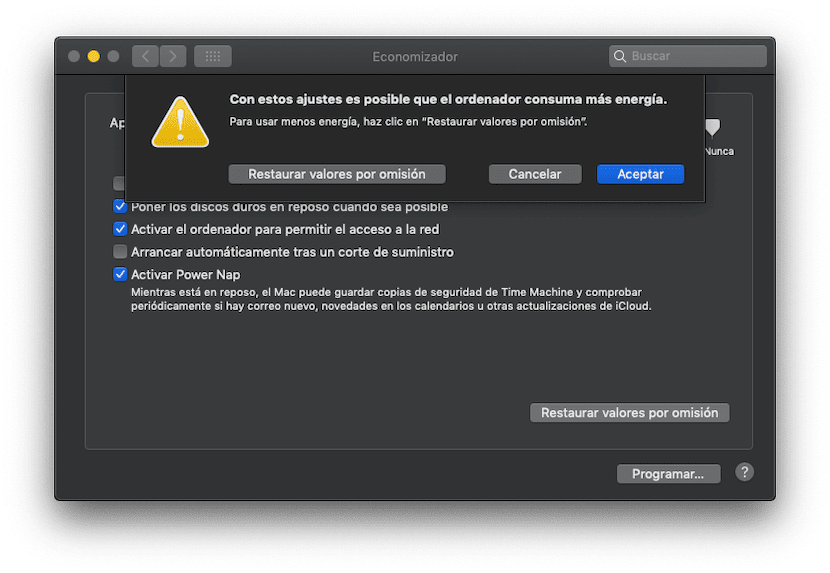
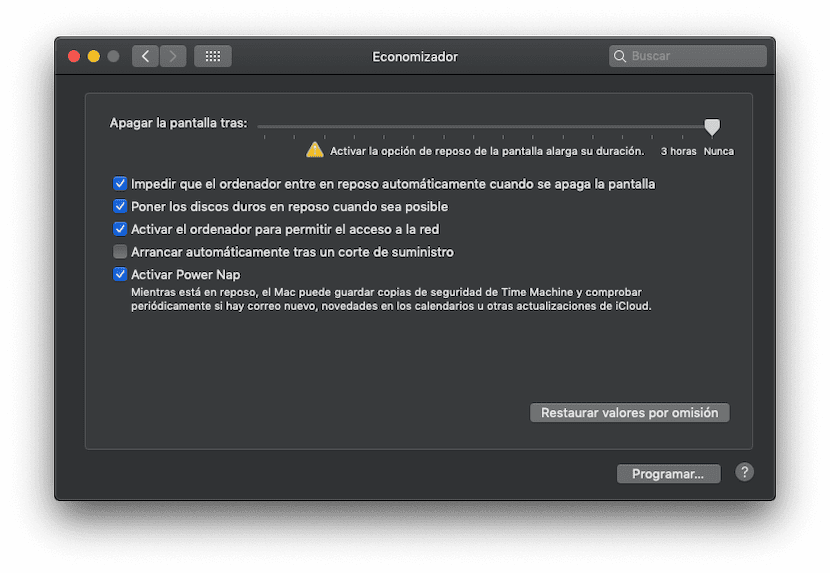
Am făcut asta și continuă să doarmă
Mi se întâmplă același lucru ca și Joa. Am comenzile pe „niciodată” și merge la culcare.
sudo pmset -un standby 0
La fel, nu există nicio modalitate de a preveni somnul în mai puțin de o oră, în ciuda faptului că nu ați adus NICIODATĂ economizorul, cu ȘI fără baterie. Nu există nicio soluție? Este nenorocit să trebuiască să lași o hârtie pe partea de sus a tastaturii în fiecare noapte.
Bună ziua, iMac-ul meu se oprește chiar dacă este configurat astfel încât ecranul să nu se oprească niciodată și să fie bifată caseta „împiedică computerul să doarmă când ecranul se oprește”. Nu inteleg de ce. Acest lucru nu ar trebui să se întâmple. Am OS X 10.14.6. Ma poate ajuta cineva. Mulțumiri.
multumesc 🙂
Buna tuturor. După ce aproape am înnebunit, am reușit. Așa: am trecut la „Preferințe sistem”. Am dat clic pe „Tobe”. Apare mesajul „Opriți ecranul după ...”. Am tras cursorul la „Niciodată”. El m-a avertizat că acest lucru va consuma mai multă energie și am făcut clic pe „OK”. Sper să te ajute.
Nu știi să citești? Acea soluție este ceea ce oferă articolul și de fapt NU rezolvă nimic. Continuă să intre în odihnă. Am macOS Big Sur 11.5.2 MacBook 2019 și prostiile astea continuă să adoarmă după câteva minute. Dacă las muzica, nu o consideră activitate și o oprește. Descărcările sunt întrerupte în ordine. Mac este încă un sistem destul de mediocru, dar nu există multe opțiuni...
Problema persista. De ce publică soluții care NU rezolvă nimic? Am macOS Big Sur 11.5.2 MacBook 2019 și acest gunoi continuă să adoarmă după câteva minute. Dacă las muzica, nu o consideră activitate și o oprește. Descărcările sunt întrerupte în ordine. Mac este încă un sistem destul de mediocru, dar nu există multe opțiuni...